MWin10正式版Edge浏覽器如何導入其它浏覽器收藏夾內容呢?icrosoft edge浏覽器現在也可以導入其他浏覽器的收藏夾內的鏈接到Microsoft edge收藏夾中去。不過需要把太統升級到10158版才可以。
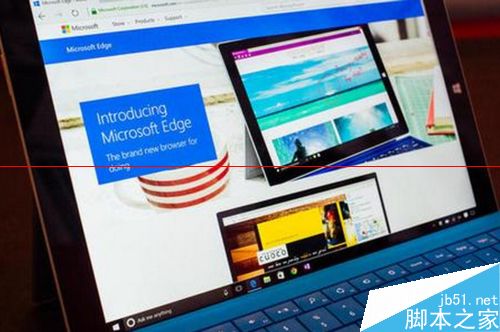
1、首先,我們需要將其它浏覽器中的收藏夾內容導出到文件中:在此以搜狗浏覽器為例(其它浏覽器導出收藏夾內容與此類似),在搜狗浏覽器界面中,點擊“收藏”-“導入/導出收藏”項。
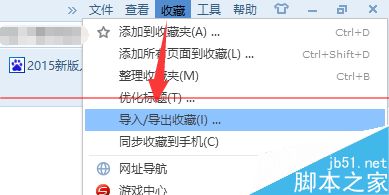
2、此時將打開“導入或導出收藏”窗口,在此可以直接選擇將收藏夾內容導出到“IE浏覽器”,當然為了更一般的說明導致收藏夾方法,在此小編選擇“導出到文件”項。
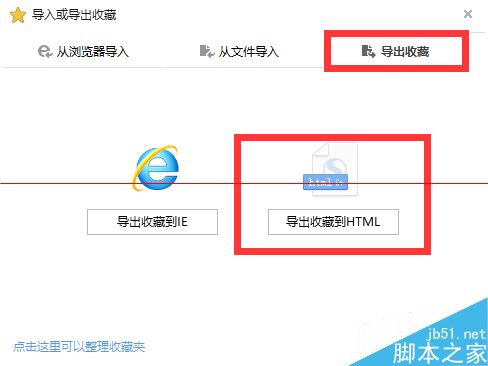
3、從打開的“另存為”窗口中,設置要導出的收藏內容保存的位置,以及文件名,點擊“保存”按鈕即可完成收藏夾內容的導出操作。
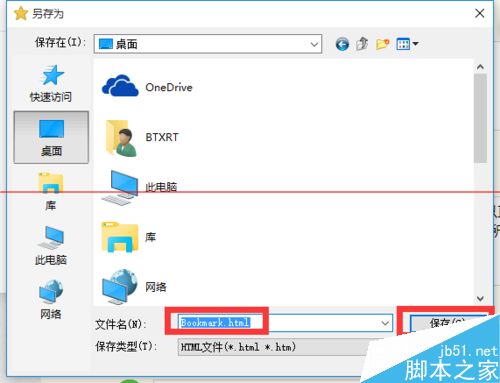
4、接下來,打開IE(“Internet Explorer”)浏覽器,可以直接在Cortana語音搜索助手中搜索來運行IE浏覽器,也可以通過“開始”-“所有程序”找到並啟動IE浏覽器。
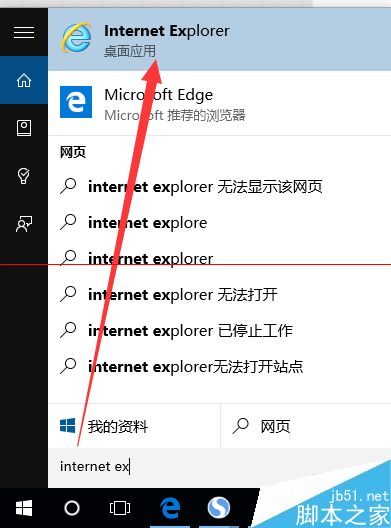
5、從打開的“IE浏覽器”程序主界面中,點擊工具欄右上角的“查看收藏夾、源和歷史記錄”按鈕,並從其擴展面板中點擊“添加到收藏夾”右側的下拉列表,從中選擇“導入和導出”項。
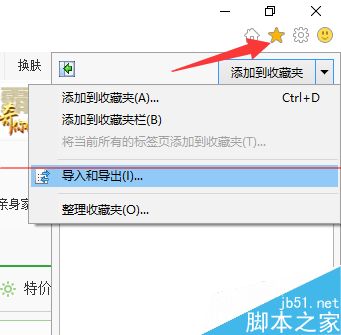
6、當打開“導入/導出設置”窗口後,勾選“從文件導入”項,點擊“下一步”按鈕。
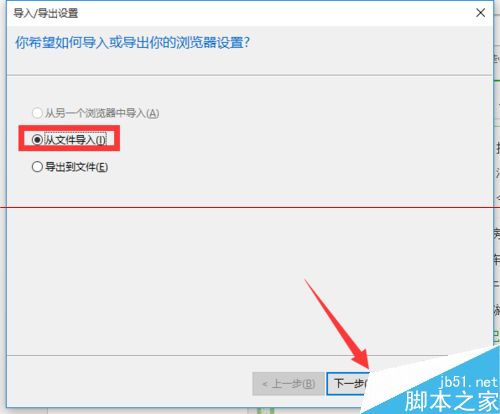
7、接著打開“你希望導入哪些內容”界面,勾選“收藏夾”項,點擊“下一步”按鈕。
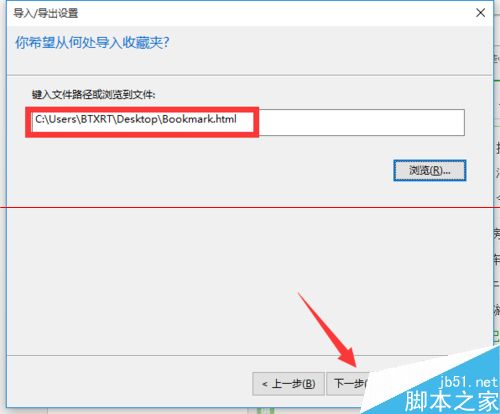
8、在“你從何處導入收藏夾”窗口中,通過點擊“浏覽”按鈕定位並選中收藏夾文件,點擊“下一步”按鈕。
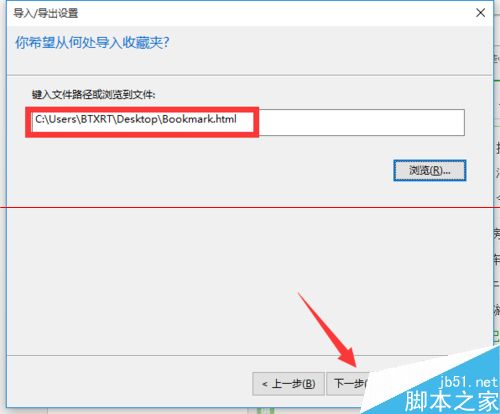
9、最後選擇“導入收藏文件夾的目標位置”,點擊“導入”按鈕,即可完成IE浏覽器導入其它浏覽器收藏夾內容的操作。
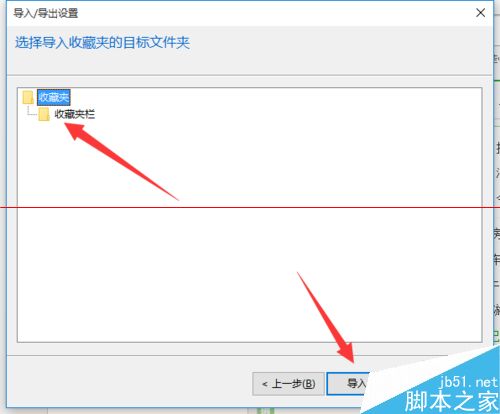
10、最後打開Edge浏覽器,點擊浏覽器右上角的“更多操作”按鈕,從其擴展菜單中選擇“設置”項。
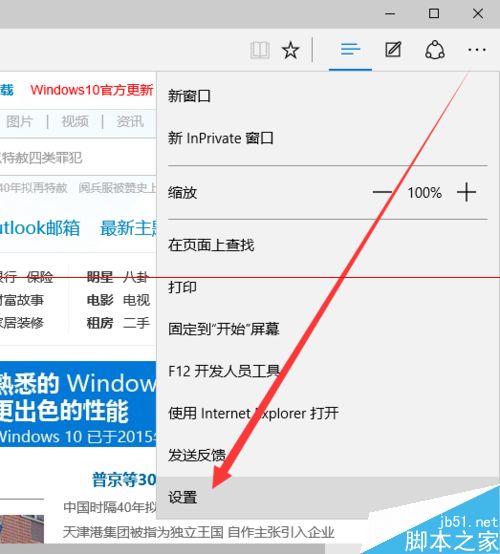
11、從打開的“設置”界面中,點擊“導入其它浏覽器中的收藏夾”按鈕。如圖所示:
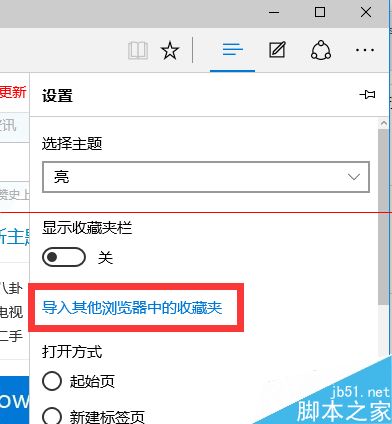
12、此時將打開“導入收藏夾”擴展面板,勾選“Internet Explorer”浏覽器,點擊“導入”按鈕。
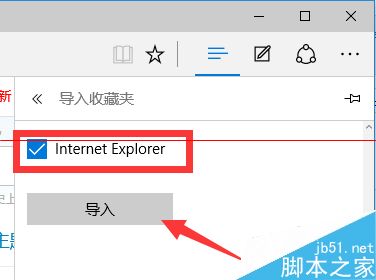
13、待Edge浏覽器從IE導入收藏夾內容完成後,點擊“工具欄”中的“中心”按鈕,並從擴展面板中切換到“收藏夾”選項卡,就可以找到其它浏覽器收藏夾內容啦。至此,完成了Edge從其它浏覽器導入收藏夾內容的操作。
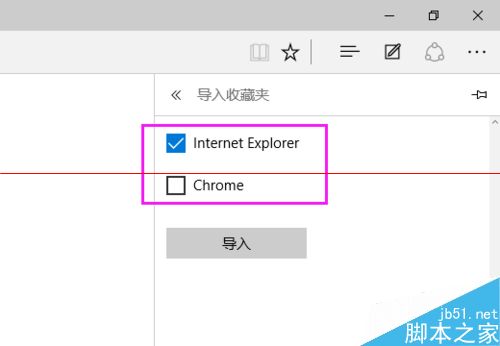
14、正在從其他浏覽器轉入收藏到Microsoft edge浏覽器中
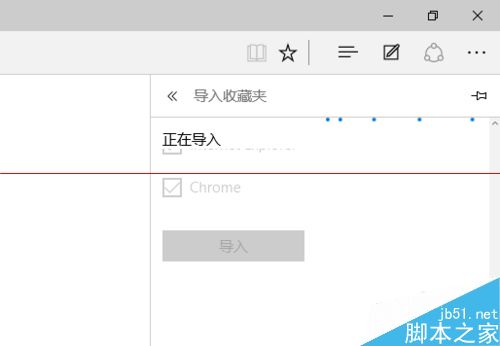
15、這裡看到到的就是從浏覽器內導入過來的收藏夾的相關收藏。點擊一下【收藏欄】這就會看到你以前浏覽器的全部鏈接。
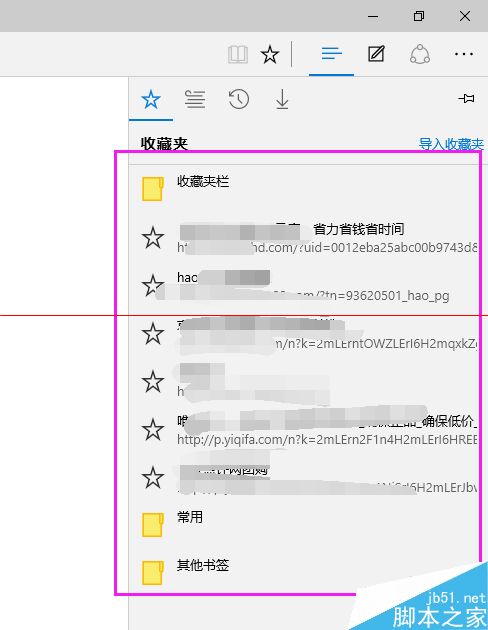
16、此處看到的就是收藏夾內的鏈接,如果有需要的朋友也可以使用這個方法導入收藏夾。免去再找以前的想要的鏈接。
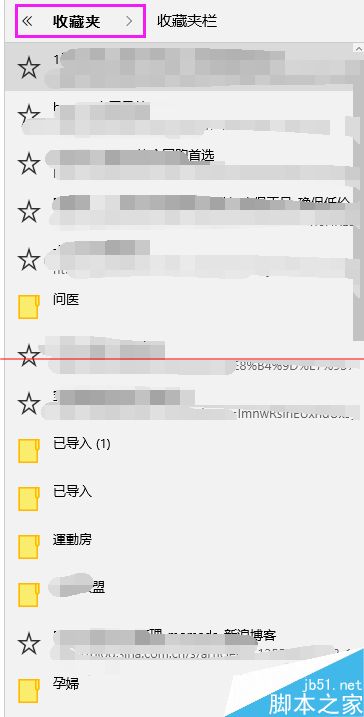
相關推薦:
360浏覽器收藏夾怎麼導入到Microsoft edge浏覽器?
win10 Edge浏覽器怎麼收藏網頁到收藏夾並顯示出來?